Szerző:
Roger Morrison
A Teremtés Dátuma:
24 Szeptember 2021
Frissítés Dátuma:
1 Július 2024
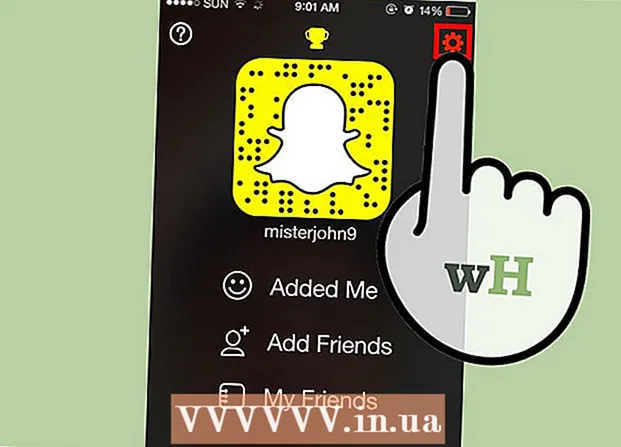
Tartalom
A Snapchat egy szórakoztató alkalmazás, amellyel fényképeket és rövid videókat vagy "Snaps" -t küldhet el barátainak. Ezeket a pillanatokat néhány másodpercig lehet megtekinteni, majd véglegesen törölni lehet. A Snapchat ingyenesen letölthető iPhone és Android készülékekre.
Lépni
1/2 rész: Fiók létrehozása
 Töltse le az alkalmazást. Menjen az App Store-ba (Apple-felhasználók számára) vagy a Google Play Store-ba (Android-felhasználók számára), és töltse le ingyen a Snapchat szolgáltatást.
Töltse le az alkalmazást. Menjen az App Store-ba (Apple-felhasználók számára) vagy a Google Play Store-ba (Android-felhasználók számára), és töltse le ingyen a Snapchat szolgáltatást. - A Snapchat okostelefonokra készült. Valószínűleg problémákba ütközik, amikor megpróbál fiókot létrehozni egy iPad vagy egy Android táblagép segítségével.
 Nyissa meg a Snapchat alkalmazást, és koppintson a "Regisztráció" elemre. Adja meg adatait. Megkérjük, hogy adja meg e-mail címét és születési dátumát, és állítson be jelszót. Tizenhárom évesnél idősebbnek kell lennie ahhoz, hogy Snapchat-fiókot hozzon létre.
Nyissa meg a Snapchat alkalmazást, és koppintson a "Regisztráció" elemre. Adja meg adatait. Megkérjük, hogy adja meg e-mail címét és születési dátumát, és állítson be jelszót. Tizenhárom évesnél idősebbnek kell lennie ahhoz, hogy Snapchat-fiókot hozzon létre.  Gondoljon egy felhasználónévre. A következő képernyőn megkérjük, hogy állítson be egy felhasználónevet. Ez az a név, amelyet a barátai felhasználhatnak arra, hogy megtalálják Önt a Snapchaten, és az a név, amely megjelenik a barátaik listáján. A felhasználónevének egyedinek kell lennie, ezért ne feledje, hogy valami másra kell gondolnia, ha a kívánt felhasználónevet már valaki más használja.
Gondoljon egy felhasználónévre. A következő képernyőn megkérjük, hogy állítson be egy felhasználónevet. Ez az a név, amelyet a barátai felhasználhatnak arra, hogy megtalálják Önt a Snapchaten, és az a név, amely megjelenik a barátaik listáján. A felhasználónevének egyedinek kell lennie, ezért ne feledje, hogy valami másra kell gondolnia, ha a kívánt felhasználónevet már valaki más használja. - Gondolja át alaposan a felhasználónevét, mert később nem fogja tudni megváltoztatni. Ha később meg akarja változtatni a felhasználónevét, akkor új fiókot kell létrehoznia.
 Erősítsd meg a telefonszámod. Meg kell adnia telefonszámát, hogy ellenőrizhesse fiókját. Ezt a lépést kihagyhatja, ha később meg akarja csinálni.
Erősítsd meg a telefonszámod. Meg kell adnia telefonszámát, hogy ellenőrizhesse fiókját. Ezt a lépést kihagyhatja, ha később meg akarja csinálni.  Igazolja, hogy ember vagy a megfelelő képek kiválasztásával. A Snapchat ellenőrzési módszert használ annak biztosítására, hogy ne hozzanak létre automatikus fiókokat. Koppintson a képekre, ahol szellemet lát. Az összes helyes kép kiválasztása után érintse meg a „Folytatás” gombot.
Igazolja, hogy ember vagy a megfelelő képek kiválasztásával. A Snapchat ellenőrzési módszert használ annak biztosítására, hogy ne hozzanak létre automatikus fiókokat. Koppintson a képekre, ahol szellemet lát. Az összes helyes kép kiválasztása után érintse meg a „Folytatás” gombot.  Barátok hozzáadása. A Snapchat megkeresi a címjegyzékét, hogy megnézze, melyik másik ember is használja a Snapchat szolgáltatást. Ha valakit barátként szeretne hozzáadni, kattintson a pluszjelű személyre hasonlító ikonra. Ezt az ikont a képernyő jobb oldalán találja. Amikor a másik személy elfogadja az ismerős kérését, akkor fényképeket és videókat küldhet egymásnak.
Barátok hozzáadása. A Snapchat megkeresi a címjegyzékét, hogy megnézze, melyik másik ember is használja a Snapchat szolgáltatást. Ha valakit barátként szeretne hozzáadni, kattintson a pluszjelű személyre hasonlító ikonra. Ezt az ikont a képernyő jobb oldalán találja. Amikor a másik személy elfogadja az ismerős kérését, akkor fényképeket és videókat küldhet egymásnak. - Ezt átugorhatja a "Folytatás", majd a "Ne engedje" megérintésével.
- Ha olyan barátot szeretne hozzáadni, aki nem szerepel a telefon címjegyzékében, akkor kézzel kell megkeresnie. Ezt úgy teheti meg, hogy megérinti a keresési szimbólumot a "Barátok hozzáadása" képernyő jobb felső sarkában. Ezután írja be az illető Snapchat felhasználónevét.
2/2 rész: A Snapchat használata
 Készítsen egy fényképet, amely bemutatja az ön érzését, és szórakozásból küldje el barátainak. Miután létrehozta a fiókját és felvette ismerőseit, azonnal elkezdheti a Snaps küldését.Fotó készítéséhez lépjen a Snapchat fő képernyőjére. Ez nagyon hasonlít a telefon kamerájához. Érintse meg a gombot fénykép készítéséhez, vagy érintse meg és tartsa lenyomva a gombot egy rövid videó rögzítéséhez.
Készítsen egy fényképet, amely bemutatja az ön érzését, és szórakozásból küldje el barátainak. Miután létrehozta a fiókját és felvette ismerőseit, azonnal elkezdheti a Snaps küldését.Fotó készítéséhez lépjen a Snapchat fő képernyőjére. Ez nagyon hasonlít a telefon kamerájához. Érintse meg a gombot fénykép készítéséhez, vagy érintse meg és tartsa lenyomva a gombot egy rövid videó rögzítéséhez.  Szerkessze a fényképet. A Snap elkészítése után többféleképpen szerkesztheti.
Szerkessze a fényképet. A Snap elkészítése után többféleképpen szerkesztheti. - Feliratot adhat a fényképhez, ha egyszer megérinti a képernyőt. Most megjelenik a billentyűzet, amely lehetővé teszi felirat, üzenet vagy bármi más beírását.
- A fényképre úgy rajzolhat, hogy megérinti a képernyő jobb felső sarkában található ceruza ikont. Ekkor megjelenik egy színes sáv, amelyet felfelé vagy lefelé csúsztatva választhatja ki a toll színét.
- Hozzáadhat szűrőt, valamint az időt, hőmérsékletet vagy sebességet. Ezt balra csúsztatva teszi meg.
 Állítson be időkorlátot a Snap számára. A címzett általában három másodpercig megtekintheti az Ön Snap-ját. Ezt az időt úgy állíthatja be, hogy megérinti a Stopperóra gombot a bal alsó sarokban. Megjelenik egy menü, ahol 1 és 10 másodperc közötti időt állíthat be.
Állítson be időkorlátot a Snap számára. A címzett általában három másodpercig megtekintheti az Ön Snap-ját. Ezt az időt úgy állíthatja be, hogy megérinti a Stopperóra gombot a bal alsó sarokban. Megjelenik egy menü, ahol 1 és 10 másodperc közötti időt állíthat be.  Küldje el a fényképet, vagy adja hozzá a történetéhez. Küldje el a fényképet a képernyő jobb alsó sarkában található nyíl ikon megérintésével. Most látni fogja a barátok listáját.
Küldje el a fényképet, vagy adja hozzá a történetéhez. Küldje el a fényképet a képernyő jobb alsó sarkában található nyíl ikon megérintésével. Most látni fogja a barátok listáját. - Válassza ki azokat az embereket, akiknek el szeretné küldeni a Snap-ot, a felhasználónevük megérintésével. Ezután érintse meg a nyíl ikont a képernyő jobb alsó sarkában a Snap küldéséhez.
- Amikor a "Snapchat" oldalra lép, láthatja a Snap állapotát - legyen az "Elküldött", "Kézbesítve" vagy "Megnyitott".
- A Snap-ot hozzáadhatja a „Saját történet” lehetőséghez is, amely a barátok listájának tetején jelenik meg. Ez lehetővé teszi, hogy a barátlistádon bárki megtekinthesse a fényképedet vagy videódat 24 órán keresztül, amilyen gyakran csak akarja. Több fotót vagy videót is hozzáadhat a történetéhez egyszerre.
 A Snapchat képernyőn érintse meg és tartsa lencsét az objektívek használatához. Ez a Snapchat legújabb funkciója. A Snapchat automatikus arcfelismerést alkalmaz a Snap effektusainak hozzáadásához. Sok régebbi eszközre nem lehet lencséket hozzáadni.
A Snapchat képernyőn érintse meg és tartsa lencsét az objektívek használatához. Ez a Snapchat legújabb funkciója. A Snapchat automatikus arcfelismerést alkalmaz a Snap effektusainak hozzáadásához. Sok régebbi eszközre nem lehet lencséket hozzáadni. - Snap készítése előtt tartsa a kamerát az arca előtt, és tegye az ujját az arcára a képernyőn. Győződjön meg arról, hogy az egész arca a képernyőn van.
- Egy idő után rács jelenik meg, és a különböző objektívek opciói láthatók a képernyő alján. Ha a lencse funkció nincs aktiválva, akkor a készülék valószínűleg nem megfelelő.
- Csúsztassa balra a kívánt effektusok megtekintéséhez. Egyes lencsék utasításokat tartalmaznak, például "Nyisd ki a szádat" vagy "Emeld fel a szemöldököd". Ez újabb animációt ad hozzá. A lencsegyűjtemény forog, ezért egyes effektek nem biztos, hogy elérhetőek lennének korábban.
- Készíts egy pillanatot, vagy tartsd lenyomva a gombot egy videó rögzítéséhez. Elküldheti ugyanúgy, mint egy szokásos Snap-ot.
 Nyissa meg az üzeneteket. A barátaid Snapchat üzeneteinek eléréséhez lépj a "Snapchat" oldalra. Érintse meg és tartsa lenyomva annak a felhasználónak a nevét, aki üzenetet küldött Önnek a fotó vagy videó megtekintéséhez.
Nyissa meg az üzeneteket. A barátaid Snapchat üzeneteinek eléréséhez lépj a "Snapchat" oldalra. Érintse meg és tartsa lenyomva annak a felhasználónak a nevét, aki üzenetet küldött Önnek a fotó vagy videó megtekintéséhez. - Ne feledje, hogy amikor megnyitja az üzenetet, az idő futni kezd. Ha az időzítő eléri a nullát, akkor már nem tudja megtekinteni a Snap-ot.
- Az egyetlen módja ennek megkerülése, ha képernyőképet készít a képről, amikor az megjelenik a képernyőn. A képet a galéria menti. A Snapchat értesíti a címzettet arról is, hogy képernyőképet készített.
 Barátok letiltása. Ha le akar tiltani valakit a barátai listájáról (megakadályozva, hogy Snaps-et küldjön vagy megtekintse a történeteit), akkor ezt úgy teheti meg, hogy a barátai listáján lefelé görgetve megtalálja az illető személy nevét.
Barátok letiltása. Ha le akar tiltani valakit a barátai listájáról (megakadályozva, hogy Snaps-et küldjön vagy megtekintse a történeteit), akkor ezt úgy teheti meg, hogy a barátai listáján lefelé görgetve megtalálja az illető személy nevét. - Koppintson a személy nevére, majd a neve mellett megjelenő beállítások ikonra. Megjelenik egy második menü, amellyel letilthatja vagy eltávolíthatja a személyt.
- Ha törl valakit, az örökre eltűnik a barátok listájáról. Ha letiltasz valakit, akkor a felhasználónevét hozzáadjuk a barátlistád alján lévő letiltott névjegyzékhez.
- Valaki feloldásához egyszerűen görgessen le a letiltott névjegyek listájához, koppintson a helyes felhasználónévre, majd érintse meg a beállítások ikont, és végül válassza a "Feloldás" lehetőséget. A személy neve visszakerül a barátok listájába.
 Állítsa be a beállításokat. Néhány beállítást úgy módosíthat, hogy megérinti a fogaskerék ikont a főképernyő vagy az üzenetoldal jobb felső sarkában.
Állítsa be a beállításokat. Néhány beállítást úgy módosíthat, hogy megérinti a fogaskerék ikont a főképernyő vagy az üzenetoldal jobb felső sarkában. - Most lehetőséget kap az e-mail cím megváltoztatására, a telefonszám megváltoztatására és az értesítések engedélyezésére vagy letiltására.
- Megadhatja azt is, hogy kitől szeretne kapni Snaps-t, és ki tekintheti meg a történeteit - az összes Snapchat-felhasználó vagy csak a barátok listáján szereplő személyek.



